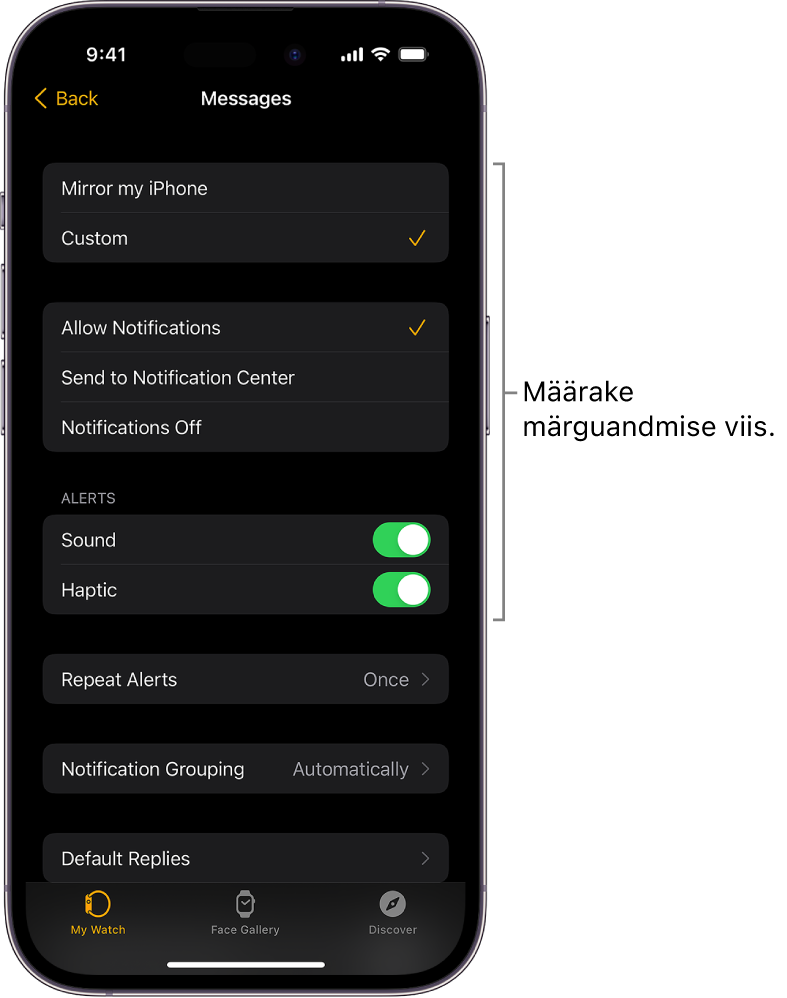Sõnumite lugemine kellas Apple Watch Ultra
Kella Apple Watch Ultra rakenduses Messages ![]() saate lugeda saabuvaid tekstsõnumeid ning seejärel vastata dikteerides, funktsiooniga Scribble, emojiga või ettevalmistatud vastusega; sisestada vastuse QWERTY- või QuickPath-klaviatuuriga; või kasutada vastuse tippimiseks iPhone’i.
saate lugeda saabuvaid tekstsõnumeid ning seejärel vastata dikteerides, funktsiooniga Scribble, emojiga või ettevalmistatud vastusega; sisestada vastuse QWERTY- või QuickPath-klaviatuuriga; või kasutada vastuse tippimiseks iPhone’i.
HOIATUS: Tähtsat teavet ohtlike olukordadeni viivate häirimise vältimise kohta leiate osast Tähtis ohutusteave kella Apple Watch Ultra kohta.
Sõnumi lugemine kellas Apple Watch Ultra
Kui tunnete puudutust või kuulete sõnumi saabumise märguannet, siis tõstke selle lugemiseks kella Apple Watch Ultra.
Sõnumis allapoole kerimiseks keerake Digital Crowni.
Sõnumi ülaossa liikumiseks puudutage ekraani ülaosa.
Vihje: Võite puudutada sõnumis olevat veebisaidi linki, et näha kella Apple Watch Ultra jaoks optimeeritud veebisisu. Sisse suumimiseks topeltpuudutage.
Kui sõnum saabus mõnda aega tagasi, siis puudutage ja hoidke ekraani ülaserva, pühkige sõnumimärguande kuvamiseks alla, seejärel puudutage seda. Sõnumi märkimiseks loetuks kerige alla, seejärel puudutage Dismiss. Märguandest loobumiseks ilma sõnumit loetuks märkimata vajutage Digital Crowni.
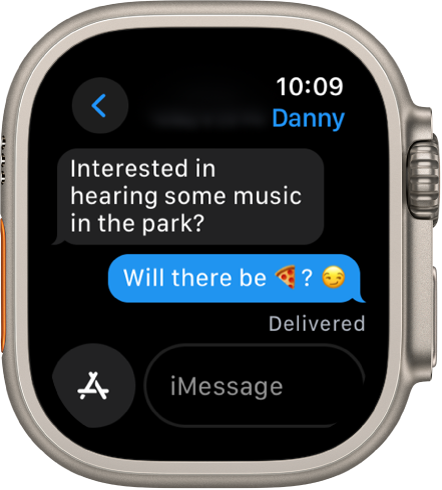
Sõnumite saatmisaja vaatamine
Puudutage vestlust rakenduse Messages vestlusloendis, seejärel pühkige vestluses oleval sõnumil vasakule.
Vestluse vaigistamine või kustutamine
Vestluse vaigistamine: pühkige rakenduse Messages vestlusloendis vestlusel vasakule, seejärel puudutage
 .
.Vestluse kustutamine: pühkige rakenduse Messages vestlusloendis vestlusel vasakule, seejärel puudutage
 .
.
Sõnumis olevate fotode, heliklippide, muusika ja video kasutamine
Sõnumid võivad sisaldada fotosid, heliklippe ja videoid. Nende kasutamiseks kellas Apple Watch Ultra järgige alltoodud juhiseid.
Foto: puudutage vaatamiseks fotot, topeltpuudutage seda tervel ekraanil vaatamiseks ning lohistage panoraamimiseks. Kui olete lõpetanud, puudutage üleval vasakus nurgas vestlusesse naasmiseks
 .
.Kui te ei soovi fotot jagada, siis puudutage seda, puudutage
 , seejärel puudutage jagamisvalikut – valige inimeste vahel, kellega vahetate sageli sõnumeid, või puudutage Messages või Mail. Pildi salvestamiseks iPhone'i rakendusse Photos kerige jagamisvalikutest mööda, seejärel puudutage Save Image. Või puudutage selle pildiga Kaleidoscope või Photos kellakuva loomiseks valikul Create Watch Face.
, seejärel puudutage jagamisvalikut – valige inimeste vahel, kellega vahetate sageli sõnumeid, või puudutage Messages või Mail. Pildi salvestamiseks iPhone'i rakendusse Photos kerige jagamisvalikutest mööda, seejärel puudutage Save Image. Või puudutage selle pildiga Kaleidoscope või Photos kellakuva loomiseks valikul Create Watch Face.Heliklipp: puudutage kuulamiseks klippi.
Ruumi säästmiseks klipp kustutatakse kahe minuti pärast – kui soovite seda säilitada, siis puudutage klipi all Keep. Heliklipp salvestatakse 30 päevaks ning saate määrata selle jääma kauemaks iPhone'i: valige Settings, puudutage Messages, kerige jaotiseni Audio Messages, puudutage Expire, seejärel puudutage Never.
Music: kui keegi jagab teenuse Apple Music muusikat rakenduse Messages vahendusel, siis puudutage sõnumis lugu, albumit või esitusloendit, et avada ja esitada seda kella Apple Watch Ultra rakenduses Music. (Vajalik on teenuse Apple Music tellimus.)
Video: video täisekraanil esitamiseks puudutage sõnumis olevat videot. Taasesituse juhtnuppude kuvamiseks puudutage korra. Topeltpuudutage väljasuumimiseks ning keerake helitugevuse reguleerimiseks Digital Crowni. Vestlusesse naasmiseks pühkige või puudutage nuppu Back.
Video salvestamiseks avage sõnum iPhone'i rakenduses Messages ning salvestage see seal.
Tundliku sisu tuvastamine
Saate valida tundlike fotode ja videote tuvastamise ja hägustamise enne nende Apple Watchis kuvamist.
Valige iPhone’is Settings > Privacy & Security, seejärel puudutage Sensitive Content Warning.
Lülitage funktsioon Sensitive Content Warning sisse, seejärel veenduge, et AirDrop, Messages ja Video Messages oleks lülitatud sisse.
Sisu vaatamiseks pärast hoiatuse saamist puudutage Show, seejärel puudutage I’m Sure.
Tundliku sisu haldamise kohta lisateabe saamiseks puudutage Ways to Get Help.
Selle seade sisselülitamine mõjutab pilte ja videoid nii iPhone’is kui ka kellas Apple Watch Ultra.
Märge: Apple’il ei ole juurdepääsi teie fotodele või videotele.
Uute sõnumite teavitusviisi valimine
Avage iPhone'is rakendus Apple Watch.
Puudutage My Watch, seejärel puudutage Messages.
Sõnumite saamise märguandevalikute tegemiseks puudutage Custom.
Kui kasutate Focust, mis ei luba rakenduse Messages märguandeid, siis teile märguannet ei esitata.